Thủ thuật
Cách sử dụng các hiệu ứng đặc biệt của iMessage
Trong những năm qua, ứng dụng Messages của iPhone đã phát triển từ một ứng dụng nhắn tin tương đối đơn giản thành một công cụ tinh vi hoàn chỉnh với các hiệu ứng đặc biệt.
iMessage – nền tảng nhắn tin độc quyền của Apple. Apple đã xem xét và cải thiện các hiệu ứng đặc biệt trong ứng dụng nhắn tin của mình, vượt xa việc nhắn tin SMS và MMS đơn giản. Kể từ khi phát hành iOS 10, người dùng iPhone đã có thể thêm các hình hoặc biểu tượng sinh động cho việc nhắn tin của họ thú vị hơn.
- Cách chuyển tiếp tin nhắn đến Sđt khác trên iPhone và Mac
- Cách bật gửi và nhận tin nhắn SMS iPhone trên iPad và Mac
Tóm tắt nội dung
Nhắn chữ viết tay với iMessage
Bạn có thể gửi viết hoặc vẽ theo ý mình trong Messages. Tính năng thú vị này có thể được tìm thấy trong ứng dụng Messages bằng cách chuyển iPhone của bạn sang chế độ màn hình ngang. Khi bàn phím xuất hiện, hãy tìm biểu tượng squiggle ở dưới cùng bên phải của màn hình.
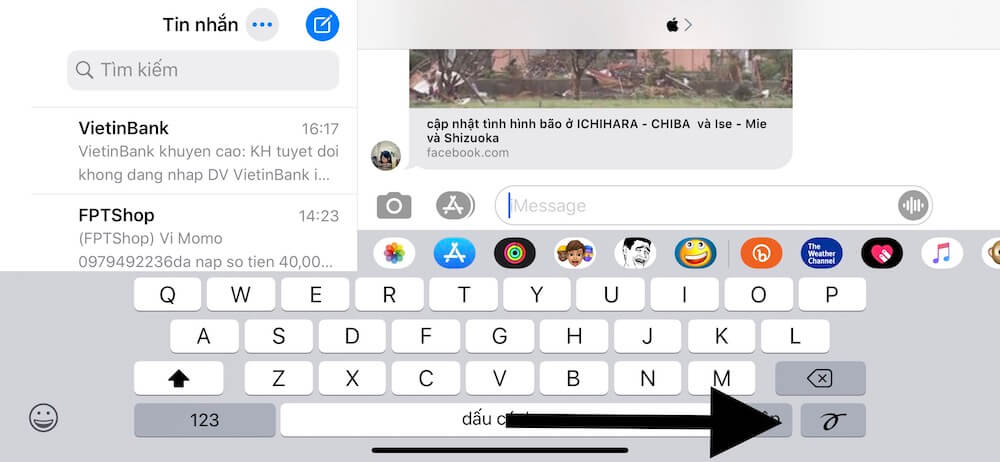
Nhấn vào biểu tượng này nó sẽ cung cấp cho bạn một khung vẽ trống để viết hoặc vẽ.
Ngoài ra, bạn cũng có thể sử dụng một trong những ghi chú “viết tay” có sẵn trên iPhone ở phía dưới màn hình.
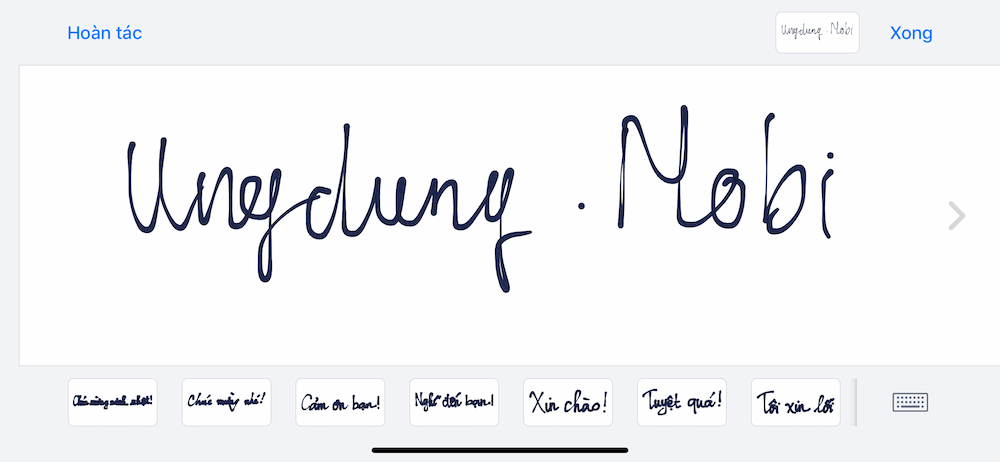
Khi bạn gửi tác phẩm của mình đi, nó sẽ phát dưới dạng hoạt hình cho người nhận.
Digital Touch
Một thứ cũng xuất hiện trên Messages trong iOS 10 là “Digital Touch” của Apple Watch – khả năng gửi bản phác thảo, nhịp tim của bạn hoặc những hình động vui nhộn như nụ hôn và quả cầu lửa.
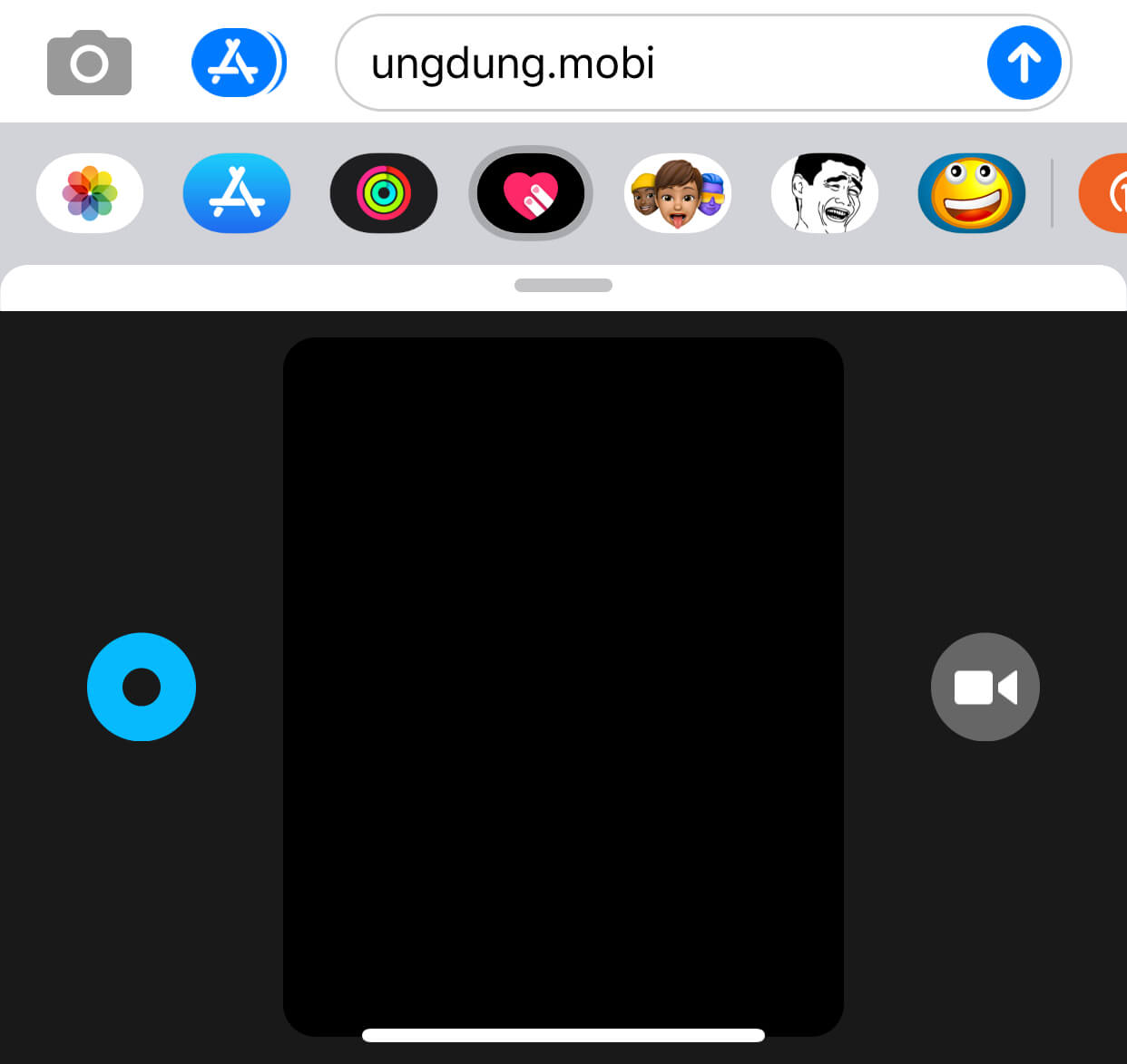
Để gửi một tin nhắn Digital Touch trong một cuộc trò chuyện, hãy chọn hình trái tim có hai ngón tay. Nếu bạn chỉ nhìn thấy một mũi tên, hãy chạm vào nó trước để hiển thị các tùy chọn.
Nhấn vào biểu tượng trái tim và bây giờ, bạn có 6 tùy chọn để gửi như sau :
- Phác thảo – chạm vào chấm màu xanh, chọn màu bạn muốn, sau đó sử dụng một ngón tay để vẽ thứ gì đó.
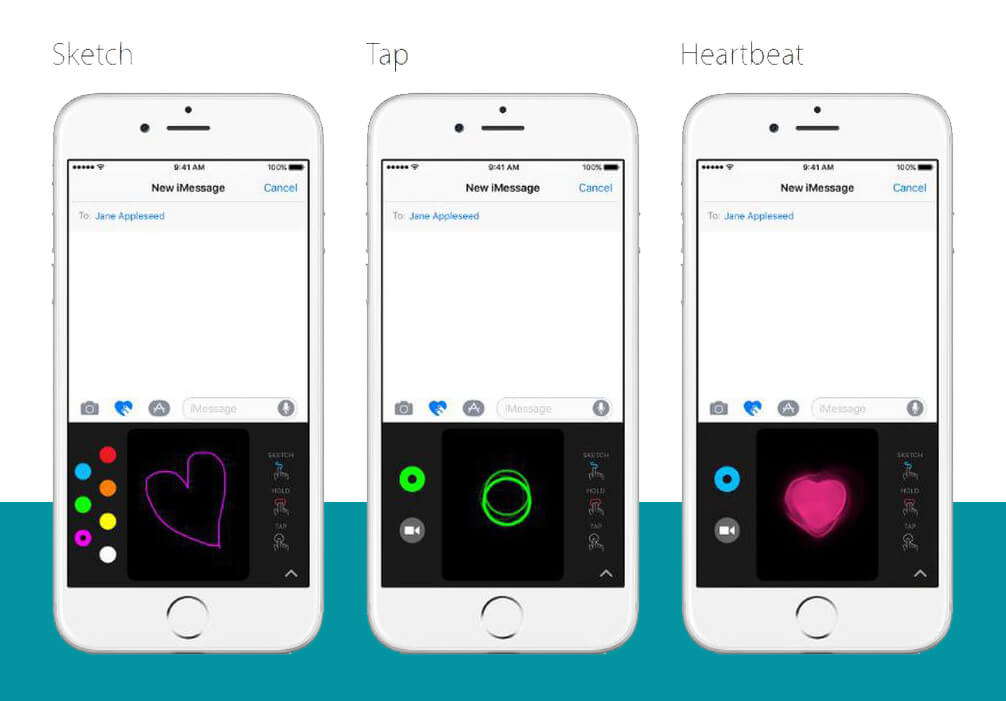
- Tap – nhấn vào chấm màu xanh, chọn màu, sau đó nhấn vào màn hình.
- Trái tim – chạm và giữ màn hình bằng hai ngón tay.
- Fireball – chạm và giữ màn hình bằng một ngón tay.
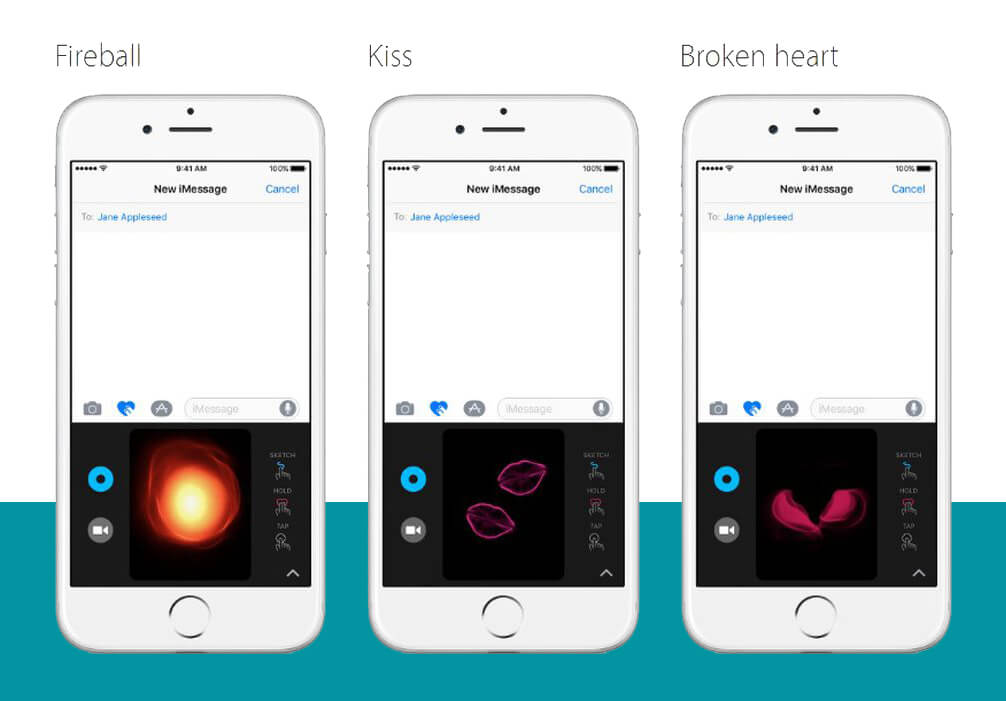
- Hôn – chạm vào màn hình bằng hai ngón tay.
- Trái tim tan vỡ – chạm và giữ màn hình bằng hai ngón tay, sau đó vuốt xuống.
Hiệu ứng tin nhắn
Để làm cho tin nhắn của bạn trở nên thú vị hơn, bạn có thể thêm một số hiệu ứng tin nhắn đặc biệt.
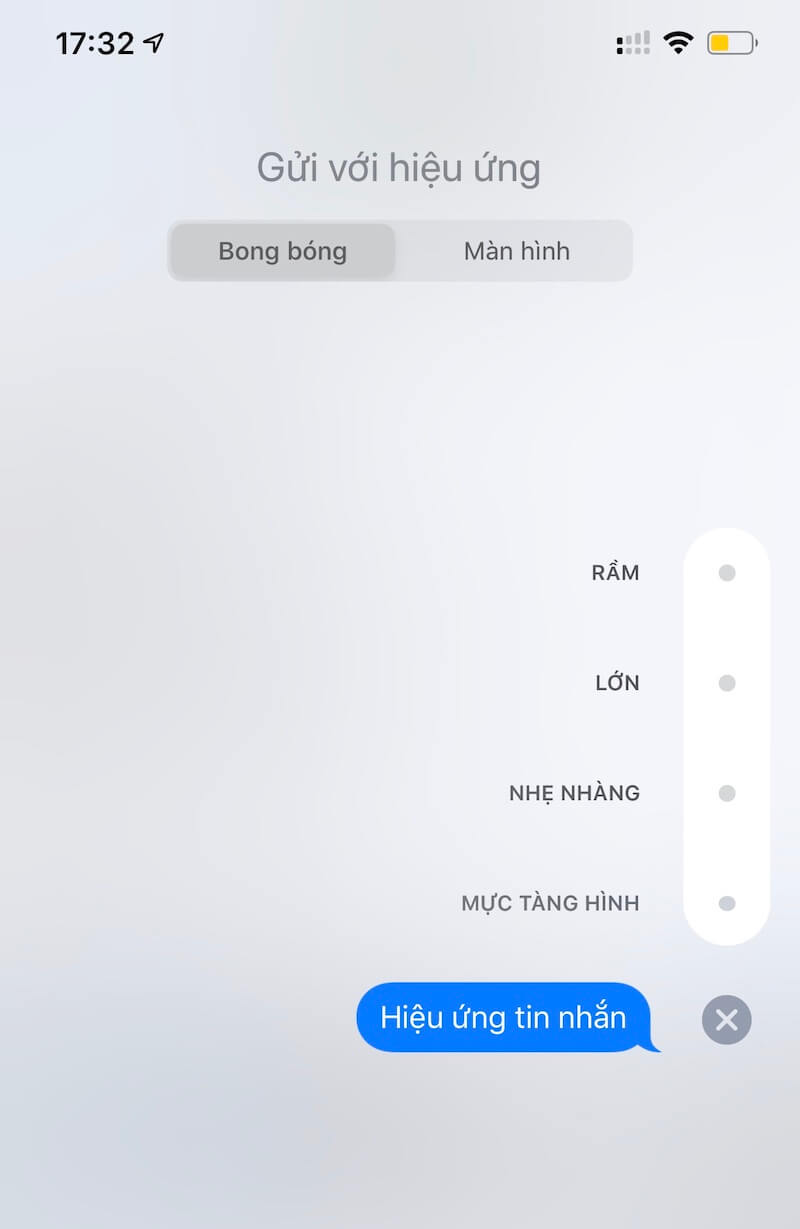
Khi bạn đã nhập tin nhắn của mình, hãy bấm và giữ mũi tên ở bên phải. Các tùy chọn “hiệu ứng bong bóng” sau đó sẽ hiện ra.Tại đây, bạn có thể làm cho nó cỡ chữ to hơn so với ban đầu với hiệu ứng ‘loud’ hoặc làm cho nó thanh mảnh với hiệu ứng ‘gentle’
Bạn cũng có thể gửi tin nhắn vô hình “invisible ink” , khi đó hình ảnh hoặc văn bản sẽ không hiện ra cho đến khi người nhận chạm vào màn hình của họ.
Hiệu ứng toàn màn hình (Full-screen effects)
Bạn cũng có thể lựa chọn các hiệu ứng “full-screen” để xem hình nền iMessage hoạt hình sống động. Để gửi một tin nhắn như vậy, nhập văn bản của bạn sau đó nhấn và giữ vào nút gửi ở bên phải của hộp văn bản.
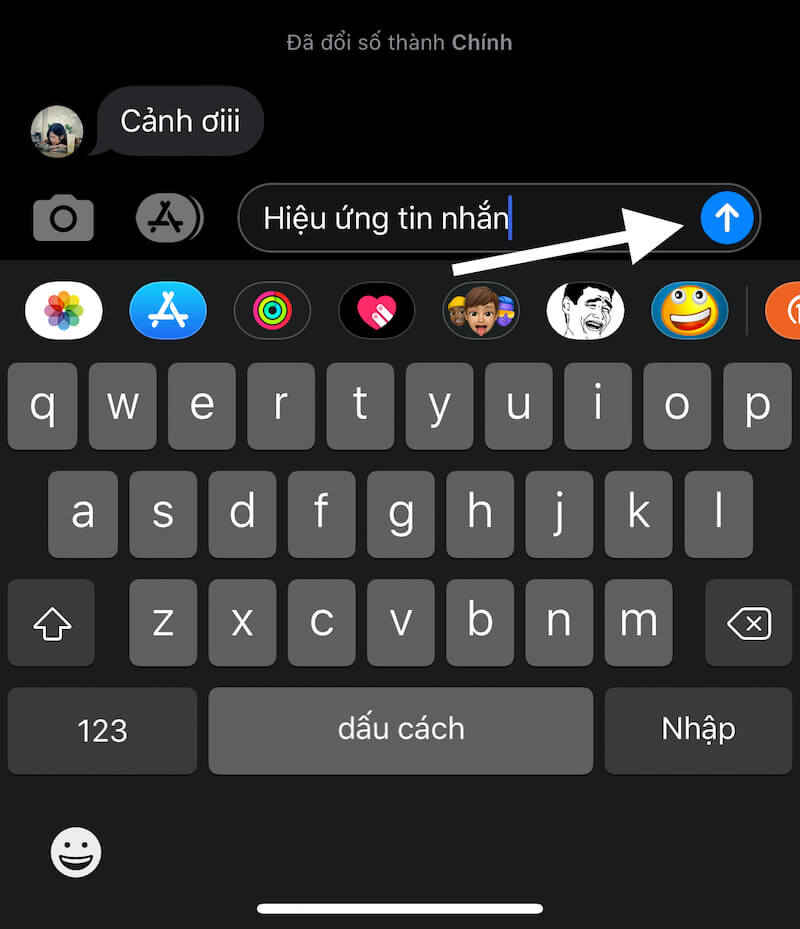
Vuốt màn hình của bạn để cuộn qua các hiệu ứng có sẵn bao gồm:
- Bóng bay
- Confetti.
- Frickin ‘laser
- Pháo hoa
- Sao băng
Cách để tắt các hiệu ứng
Trong phần Settings, có một tùy chọn để bật và tắt tự động các hiệu ứng. Chỉ cần truy cập Cài đặt » Trợ năng » Chuyển động và Bật nút giảm chuyển động lên và nó sẽ trở lại nhắn tin bình thường.
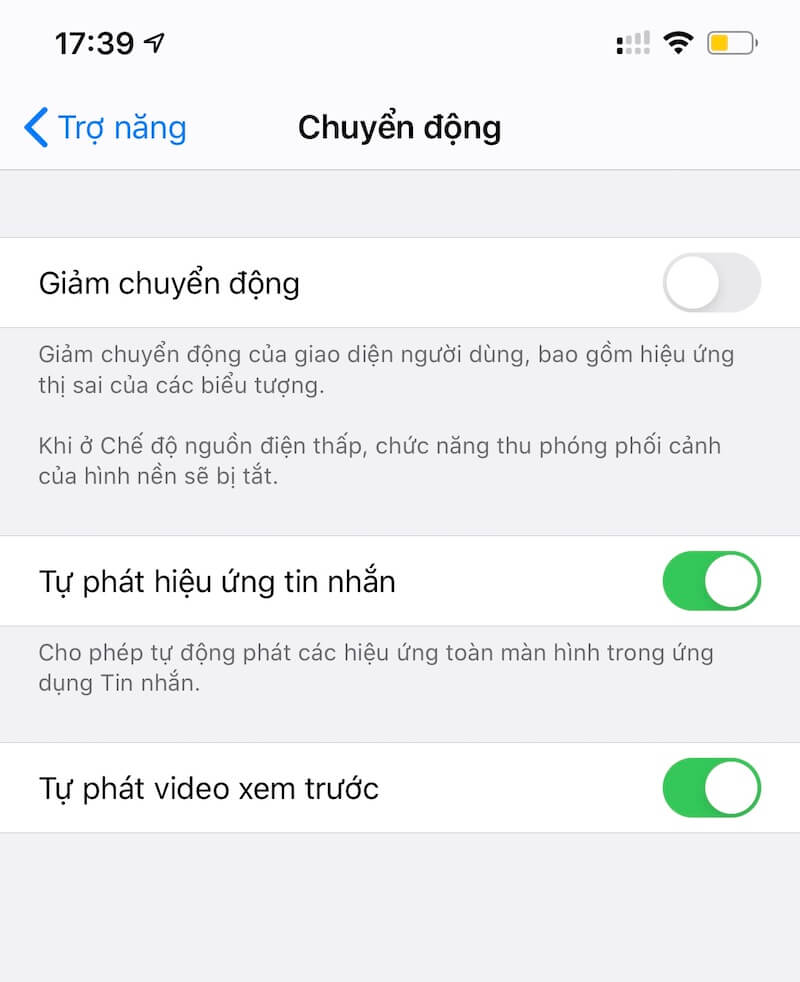
Tạm kết
iMessage đi kèm với Facetime là tính năng mạnh mẽ giúp người dùng “chung tình” hơn với iPhone. Với nhiều hiệu ứng iMessage đẹp trên hi vọng sẽ giúp bạn vui vẻ hơn khi nhắn tin trên iPhone.
Bài viết cùng chủ đề:
-
Hướng dẫn cách quay video đồ vật di chuyển trên TikTok
-
TOP 5 ứng dụng bản đồ dành trên điện thoại cho dân “mù đường”
-
Mách bạn 5 ứng dụng theo dõi bước chân trên iOS, Android
-
Giải trí mọi lúc mọi nơi với 5 app xem TV trên điện thoại 2022!
-
Bảo mật cao với 6 ứng dụng nhắn tin mã hóa iOS, Android
-
6 ứng dụng nghe nhạc tốt nhất trên điện thoại iOS, Android
-
TOP 5 app học từ vựng tiếng Anh “thần tốc” 2022 bạn nên biết
-
TOP app luyện nghe tiếng Anh với người bản xứ trên iOS, Android








